Cómo modificar la diapositiva maestra en powerpoint 2013
Si no te gusta el diseño de las diapositivas de la presentación de PowerPoint 2013, abra el patrón de diapositivas y hacer algo al respecto, como se muestra en los siguientes pasos:
Conteúdo
- Abrir vista patrón de diapositivas, abra la pestaña ver en la cinta de opciones y, a continuación, haga clic en el botón patrón de diapositivas, que se encuentra en el grupo master vistas.
- Realice los cambios de formato que desee.
- (opcional) para añadir elementos que son específicos de uno de los diseños, seleccione el diseño y luego añadir los cambios.
- Haga clic en el botón vista normal cerca de la parte inferior derecha de la ventana para volver a la vista normal.
  Agrandar Agrandar1 Abrir Vista Patrón de diapositivas, abra la pestaña Ver en la cinta de opciones y, a continuación, haga clic en el botón Patrón de diapositivas, que se encuentra en el grupo Master Vistas.Alternativamente, puede mantener pulsada la tecla Shift y luego haga clic en el botón Vista normal cerca de la parte inferior derecha de la pantalla. El patrón de diapositivas incluye marcadores de posición para tres objetos que aparecen en la parte inferior de cada diapositiva: el área Fecha, zona de pie de página, y la zona de Número. Una miniatura de cada patrón de diapositivas, así como los diseños para cada maestro se muestra en el lado izquierdo de la pantalla. |   Agrandar Agrandar2 Realice los cambios de formato que desee.Seleccione el texto que desea aplicar un nuevo estilo a y realice los cambios de formato. Si desea que todos los títulos de las diapositivas sean en cursiva, por ejemplo, seleccione el texto del título y pulse Ctrl + I o haga clic en el botón Cursiva en la barra de herramientas Formato. Asegúrese de que el propio patrón de diapositivas se selecciona - no uno de sus diseños. De esa manera, los cambios que realice se aplica a todas las disposiciones relacionadas con el patrón de diapositivas. | 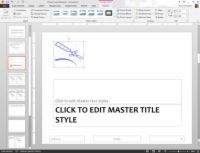  Agrandar Agrandar3 (Opcional) Para añadir elementos que son específicos de uno de los diseños, seleccione el diseño y luego añadir los cambios.Por ejemplo, es posible que desee agregar más elementos gráficos o seleccionar diferentes fuentes para sus diapositivas de título. Para ello, seleccione el diseño de diapositiva Título y realice los cambios. |
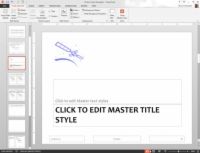  Agrandar Agrandar4 Haga clic en el botón Vista normal cerca de la parte inferior derecha de la ventana para volver a la vista normal.Observe que el objeto cuerpo contiene párrafos de cinco niveles de esquema formateados con diferentes tamaños de punto, hendiduras, y estilos de bala. Si quieres cambiar la forma de un nivel de esquema tiene el formato, este es el lugar para hacerlo. |





